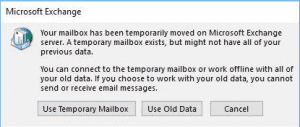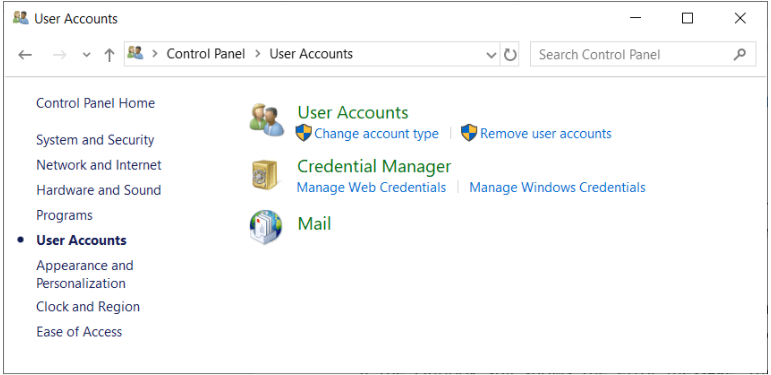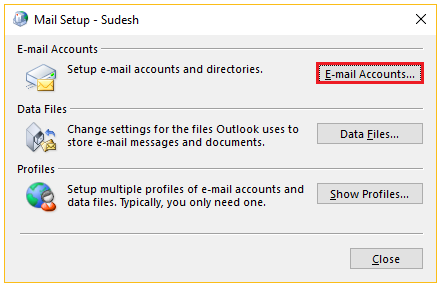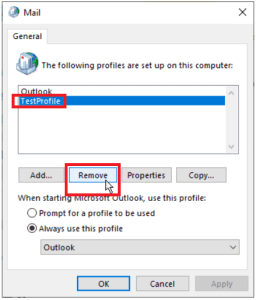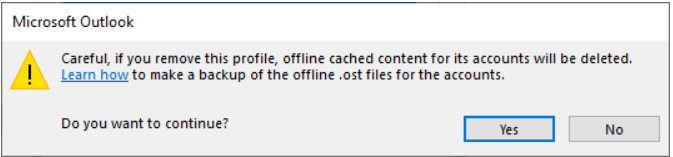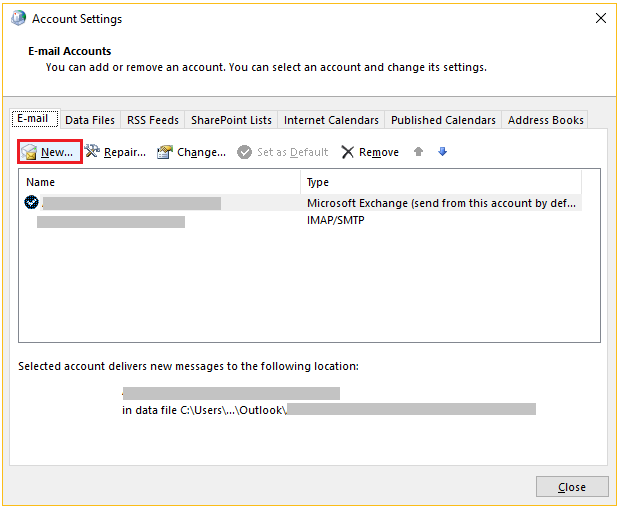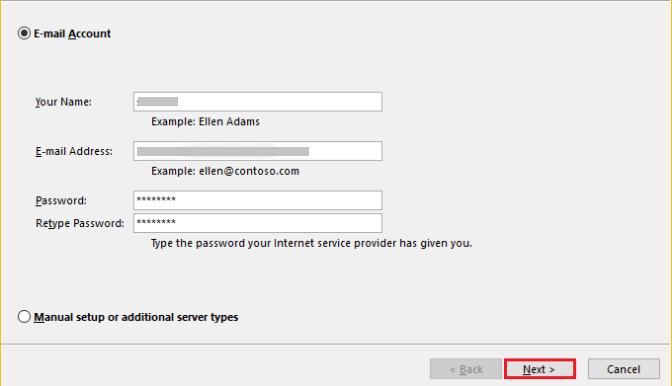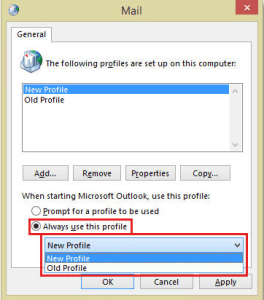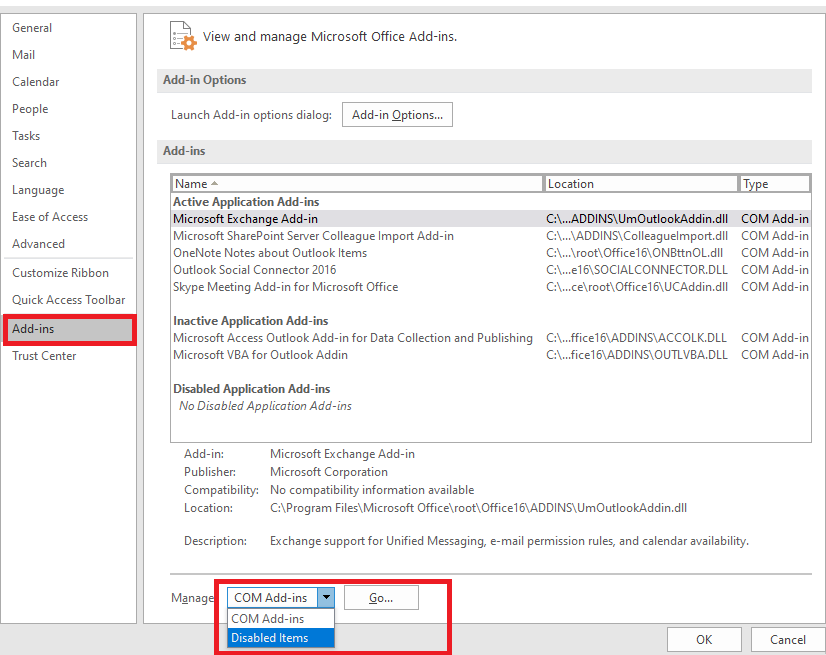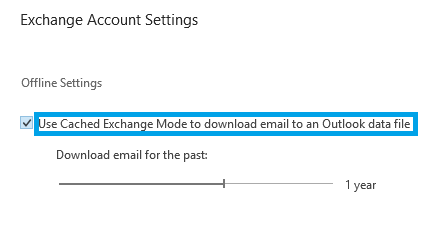Outlook è uno dei servizi di scambio di posta client più avanzati e diffusi forniti da Microsoft. Tuttavia, raramente non è esente da errori casuali, uno di questi errori è “La tua casella di posta di Outlook è stata temporaneamente spostata su Microsoft Exchange Server”. Questo di solito appare come la finestra di dialogo nell'immagine qui sotto.
Avvertimento: Non fare clic su “Use Temporary Mailbox” ogni volta che viene visualizzato l'errore in quanto potresti perdere dati cruciali se lo fai.
In questo articolo imparerai i metodi per riparazione cassetta postale è stata temporaneamente spostata nel server exchange errore e le sue ragioni.
La soluzione alternativa per correggere l'errore della casella di posta di Outlook prevede la disabilitazione dei componenti aggiuntivi incompatibili, la creazione di un nuovo profilo di Outlook o persino la riparazione di file PST corrotti utilizzando scanpst.exe.
Se hai provato queste cose e stai cercando un modo per aggirare, puoi utilizzare Remo Repair for Outlook per correggere rapidamente l'errore "La cassetta postale è stata temporaneamente spostata su Microsoft Exchange Server".
Che cos'è una Casella di Posta Temporanea?
Casella di posta temporanea: una casella di posta temporanea viene fornita in Outlook abilitata con un server Exchange da utilizzare ogni volta che lavori offline o con connessioni Internet scadenti, non avrà tutti i tuoi dati di Outlook su di essa.
Se scegli di lavorare offline con una casella di posta temporanea, non sarai in grado di inviare o ricevere email.
Motivi dell'errore "Casella postale spostata temporaneamente su Microsoft Exchange Server"?
Potrebbero esserci diversi motivi che causano " La cassetta postale è stata temporaneamente spostata per lo scambio errore del server”, i più ovvi sono elencati di seguito.
- Profilo di Outlook corrotto o inaccessibile
- File di dati di Outlook danneggiato, OST per un account di scambio.
- Antivirus o antimalware
- Componenti aggiuntivi incompatibili su Outlook
Ora, prima di iniziare a risolvere rapidamente il problema, considera i prerequisiti importanti per essere più sicuro.
I profili di Outlook con account POP o IMAP hanno file PST importanti, eseguire il backup dei file poiché potresti tendere a perdere i dati sui file di Outlook perché quando rimuovi un profilo in Outlook, verranno rimossi anche i file di dati sugli account.
Assicurati di backup degli elementi di dati di Outlook a meno che i dati non siano archiviati sul server o sei completamente sicuro di non aver bisogno dei dati archiviati nel file. Usa un strumento di backup di Outlook per eseguire regolarmente il backup di tutti i file di dati di Outlook.
Come Riparare Cassetta Postale è Stata Temporaneamente Spostata nel Server Exchange
Prova i metodi menzionati di seguito uno per uno per eliminare l'errore "Casella postale di Outlook spostata temporaneamente sul server di scambio", ti consigliamo di prendere in considerazione l'idea di eseguire un backup prima di procedere.
Rimuovi tutti gli altri profili di Outlook tranne il tuo profilo principale
Rimuovi altri profili dall'account Outlook ad eccezione del profilo principale, se hai solo un profilo vai al metodo successivo. Per rimuovere tutti i profili sul tuo account Outlook segui i passaggi seguenti:
Passo 1: Fare clic su File scheda e premi su Exit, e esci da Outlook.
Passo 2: Vai a Control Panel, Cerca nel Mail icona e fare doppio clic su di essa.
Passo 3: Fare clic su Email-Accounts Pulsante.
Passo 4: Quindi seleziona gli account di posta elettronica che desideri rimuovere e premi Remove.
Passo 5: Fare clic su “Yes”, solo se hai preso il file di dati di Outlook di backup.
Nota: Se non disponi di un backup, esegui il backup per procedere ulteriormente.
Passo 6: Quindi rimuovi tutti i profili che non desideri e fai clic su “Yes” ma non il profilo principale.
Passo 7: Dopo aver rimosso i profili indesiderati, esci dalla finestra Mail e poi Riavvia Outlook. Controlla se l'errore persiste, se segue il metodo successivo.
Crea un nuovo profilo di Outlook e rimuovi il vecchio profilo.
Per creare un nuovo profilo di Outlook, esci da Outlook, vai al Pannello di controllo e fai doppio clic sull'icona della posta come hai fatto prima durante la rimozione dei profili.
Passo 1: Ora clicca su Email Accounts nell'angolo in alto a destra. E clicca su New.
Passo 2: Inserisci i dettagli, imposta una password e clicca su Next.
Passo 3: Ora puoi eliminare l'account precedente e utilizzare il nuovo account, puoi anche impostare questo account come predefinito scegliendo “Always use this profile” nella finestra Posta.
Ora, questo sarà il tuo nuovissimo profilo di Outlook, qui il problema o la casella di posta di errore spostata temporaneamente sul server di scambio non dovrebbe apparire.
Disabilita i componenti aggiuntivi su Outlook che non sono compatibili.
L'errore di Outlook "La tua casella di posta è stata spostata temporaneamente su Microsoft Exchange Server" potrebbe essere dovuto a componenti aggiuntivi non necessari abilitati sul profilo di Outlook.
Prova a disabilitare i componenti aggiuntivi che non sono del tutto compatibili con il tuo profilo di Outlook. Verifica quali componenti aggiuntivi stanno causando problemi disabilitandoli uno per uno e abilita i componenti aggiuntivi che ti sono necessari. Per disabilitare clicca su File > Options > Add-ins > Disable items.
Il suddetto dovrebbe funzionare bene e aiutarti a risolvere l'errore. Ci sono alcuni metodi aggiuntivi che puoi provare anche per risolvere il problema, che sono:
Abilita modalità di scambio cache in Outlook, se non è già abilitato. La modalità di scambio della cache è solo per gli utenti che hanno abilitato Outlook con Microsoft Exchange Server.
Gli utenti con server POP o IMAP non avranno account di scambio. Dovresti abilitare la modalità di scambio cache solo se disponi di un server di scambio.
Puoi anche provare a disabilitare il software antivirus o antimalware che è sul tuo sistema. Poiché alcuni software antivirus potrebbero controllare le e-mail in arrivo sul tuo account e prevenirle se le e-mail sembrano sospette. Può anche controllare il contenuto della casella di posta ed eliminare le e-mail dannose senza il tuo riconoscimento.
Utilizzare Scanpst.exe per risolvere errore "Casella postale spostata temporaneamente su Exchange Server"
Scanpst.exe è uno strumento di riparazione integrato, utilizzato per riparare file PST corrotti per danni minori. Prima di usare scanpst.exe fai un backup. Poiché scanpst.exe funziona sui file di dati originali per la riparazione, potresti perdere dati importanti.
Per avviare il processo di riparazione è necessario trova posizione di scanpst.exe in il tuo sistema. Poiché la posizione di scsnpst.exe varia per ogni versione di Outlook e Windows.
Quando trovi il percorso del tuo scanpst.exe puoi riparare il file di dati di Outlook facendo clic su Start > Detail > Repair.
Lo sapevate? Per utilizzare lo strumento Scanpst, devi essere esperto di tecnologia, se nel caso in cui lo strumento Scanpst.exe non riesca a riparare i file di dati di Outlook, perderai i tuoi dati importanti di Outlook poiché si occupa del file di dati originale.
Tuttavia, se nessuno dei metodi sopra menzionati ti ha aiutato a risolvere l'errore, l'unico modo per correggere l'errore è utilizzare uno strumento per riparare i file di dati di Outlook. Se ti stai chiedendo quale strumento utilizzare, ti suggeriamo di utilizzare il Remo ripara strumento Outlook PST.
Lo strumento Remo riparare PST può riparare efficacemente i file di dati di Outlook sia PST che OST creando un duplicato del file di Outlook da riparare, quindi non provoca danni ai file di Outlook originali. Puoi recuperare tutti gli attributi di Outlook come e-mail, note, calendari, ecc.
Se non vuoi perdere dati cruciali su un file o se non riesci a comprendere l'efficacia di scanpst.exe per riparare file gravemente corrotti. Ti consigliamo di prendere in considerazione l'utilizzo dello strumento di riparazione PST di Remo.
Conclusione:
Prova tutte le soluzioni fornite nell'articolo, utilizza gli strumenti necessari per eseguire il backup o riparare i file corrotti. Desideriamo che questi metodi ti aiutino in riparare cassetta postale è stata temporaneamente spostata nel server exchange. In caso di difficoltà, non esitare a inviare una query nella sezione commenti qui sotto.